SubstanceShareje vynikající platforma, která ti nabízí množství procedurálních shaderů. Ty můžeš využívat bez zakoupení softwaru jako Substance Painter nebo Substance Designer. V tomto průvodci ti ukážu, jak jednoduše a efektivně stáhnout shadery z Substance Share a používat je v Cinema4D, aby sis mohl rychle a kreativně realizovat své projekty.
Hlavní poznatky
- Nemusíš mít vlastní přístup k Substance softwaru, abys mohl shadery používat.
- Přístup probíhá přes webovou stránku share.substance3d.com.
- Registrace je vyžadována pro stažení shaderů.
- Shadery jsou procedurální, což umožňuje vysokou flexibilitu v přizpůsobení.
Průvodce krok za krokem
Abychom prozkoumali jemný svět shaderů, následuj tyto kroky:
1. Registrace na Substance Share
Abys mohl stahovat shadery, musíš si nejprve vytvořit účet. Přejdi na webovou stránku share.substance3d.com a klikni na "Registrovat". Zadej všechny požadované informace a vytvoř si uživatelský účet.

2. Přihlášení do tvého účtu
Po úspěšné registraci bys se měl přihlásit do svého účtu. Použij své přihlašovací údaje, abys získal přístup k platformě a k mnoha materiálům, které jsou k dispozici ostatním uživatelům.
3. Procházení knihovny materiálů
Až se přihlásíš, najdeš širokou škálu materiálů rozdělených do různých kategorií. Klikni na rubriku „Materials“, abys viděl ohromující rozmanitost dostupných shaderů. K dispozici je více než 1300 materiálů.
4. Výběr materiálů
V rámci knihovny materiálů můžeš cíleně vyhledávat specifické materiály. Například, pokud hledáš granitové materiály, použij vyhledávací funkci nebo klikni na kategorii „Manmade“ a hledej kameninové materiály.
5. Zobrazení podrobností o materiálu
Když najdeš specifický materiál, například „Granit 001“, klikni na něj pro zobrazení detailního pohledu. Zde můžeš vidět velikost stahování, popis a možnosti použití materiálu.
6. Stažení materiálu
V detailním pohledu najdeš tlačítko pro stažení. Klikni na něj, abys stáhnul materiál. Věnuj pozornost velikosti souboru, abys měl dostatek volného místa na svém zařízení.
7. Import do Cinema 4D
Otevři Cinema 4D a importuj stažený materiál. Můžeš to udělat tak, že materiál přetáhneš do svého projektu nebo přidáš shaderový objekt z nabídky „Materiál“.
8. Aplikace materiálu na objekt
Teď můžeš aplikovat shaderový materiál na své 3D objekty. Jednoduše přetáhni materiál na požadovaný objekt v tvé scéně. Zkontroluj textury a případně přizpůsob nastavení, abys dosáhl požadovaného vzhledu.
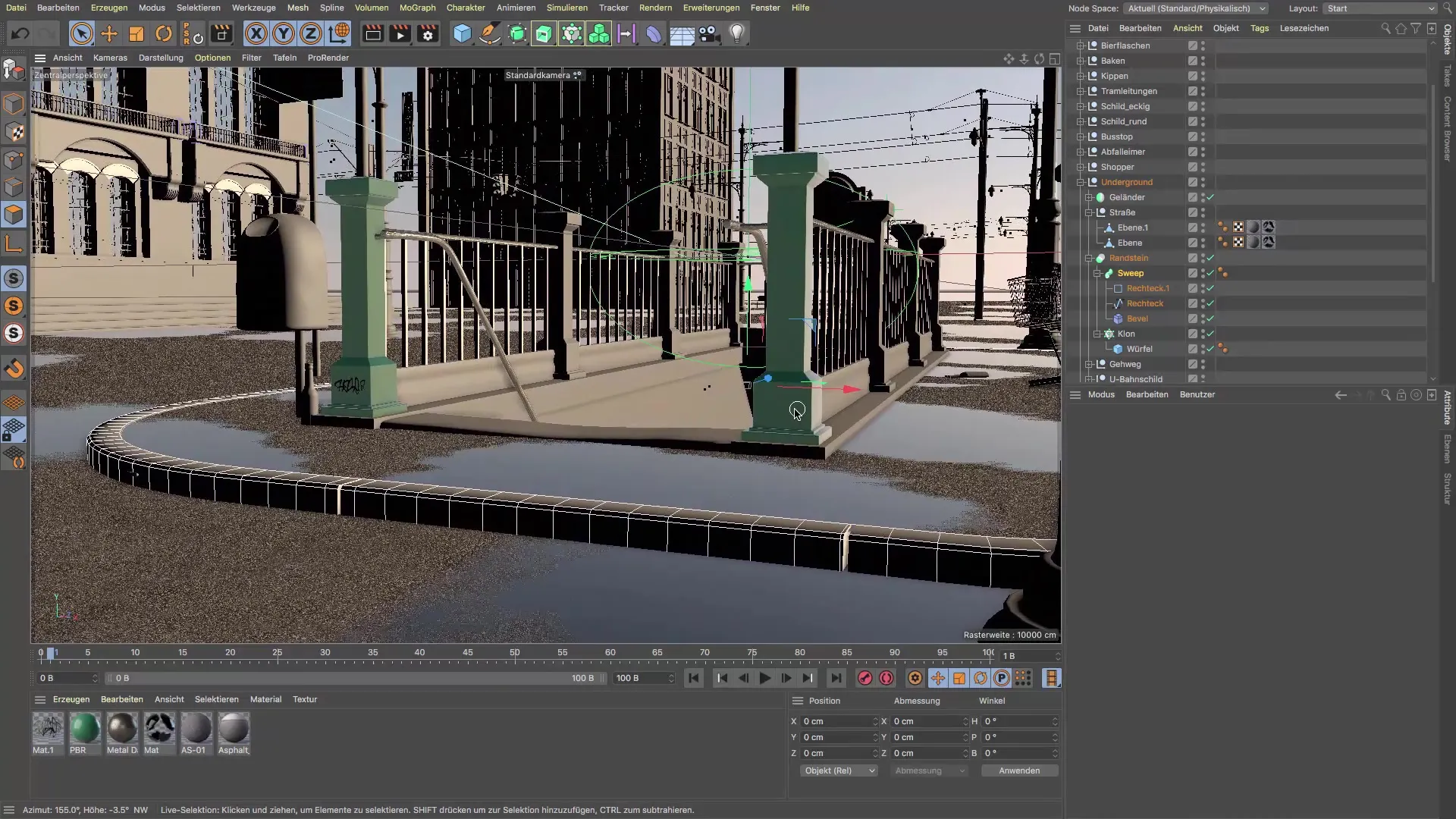
9. Doladění nastavení materiálu
Podívej se na nastavení materiálu v Cinema 4D. Zde můžeš upravit různé parametry, jako je lesk, drsnost a barva, abys vzhled materiálu dále vylepšil.

10. Dokončení a rendering
Pokud je vše podle tvých představ, můžeš svou scénu renderovat. Zkontroluj poslední výsledek a udělej poslední úpravy, pokud je to nutné.
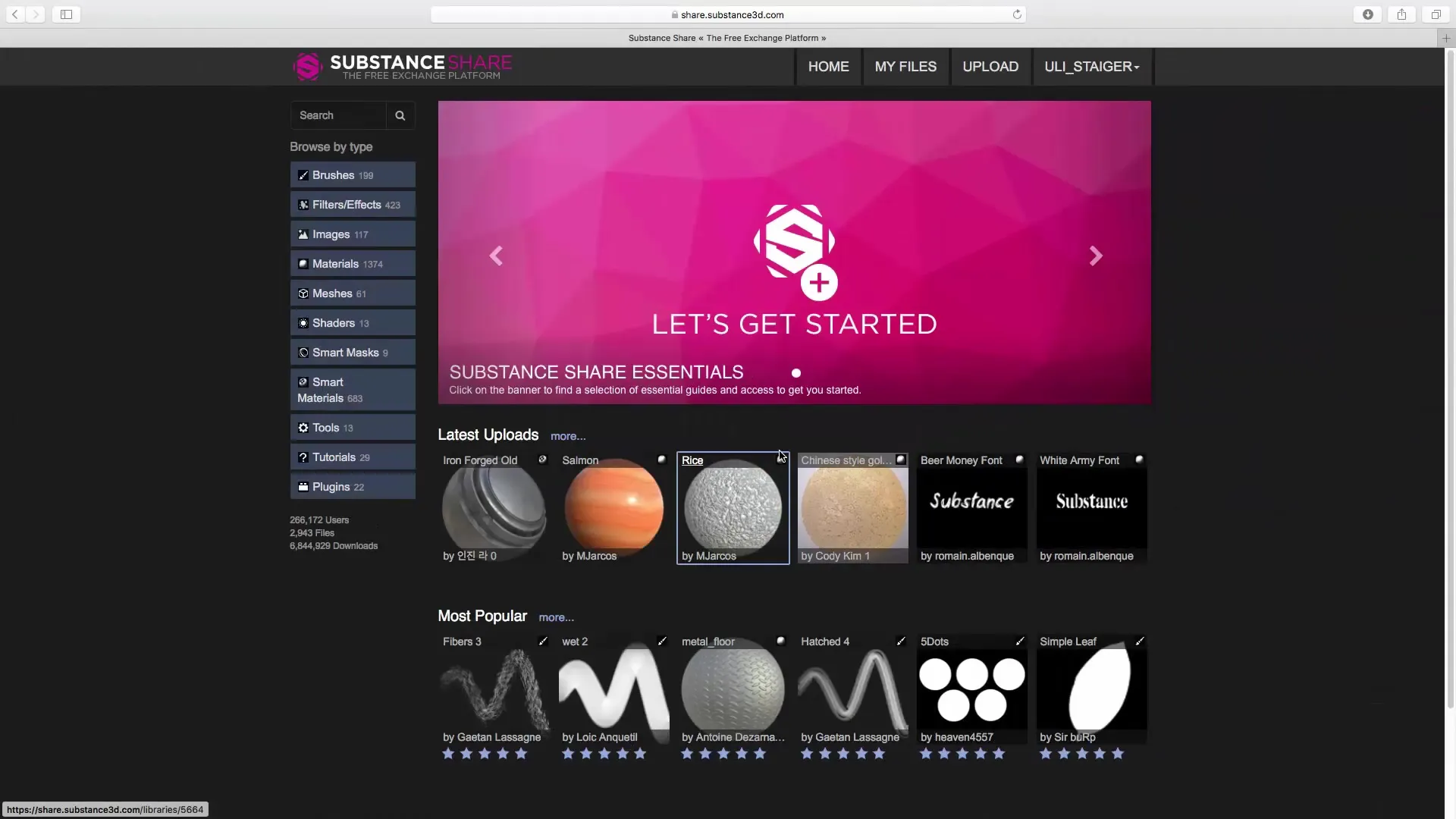
Shrnutí – Průvodce použitím Substance Share v Cinema 4D
Používání Substance Share v Cinema 4D ti umožňuje vybavit své projekty vysoce kvalitními procedurálními shadery, aniž bys musel kupovat další software. Stačí se zaregistrovat, vyhledat požadované materiály a integrovat je do svých scén. Tímto způsobem můžeš efektivně pracovat a realizovat své kreativní nápady.
Časté dotazy
Jak si vytvořím účet na Substance Share?Přejdi na webovou stránku share.substance3d.com a klikni na "Registrovat".
Musím za používání Substance Share něco platit?Ne, používání je zdarma, ale musíš si vytvořit účet.
Kolik materiálů je na Substance Share k dispozici?K dispozici je přes 1300 různých materiálů.
Mohu stažené shadery použít v jakémkoli 3D programu?Shadery jsou speciálně optimalizovány pro software jako Cinema 4D, ale mohou být použity i s jinými 3D aplikacemi.
Kde najdu pomoc, pokud mám problémy?Navštiv Substance komunitu nebo nápovědné stránky na webu pro podporu.


